Sommaire de la page
La sélection classique
- Placer le point d'insertion au début de la zone à sélectionner

- Presser
le bouton gauche
de la souris - En gardant le bouton enfoncé, déplacer le point d'insertion vers la fin de la zone à sélectionner
- Quand toute la zone à sélectionnée est surligné en noir, lâcher le bouton de la souris

Vous pouvez maintenant effectuer vos opérations sur la zone surlignée.
Pour annuler la sélection, cliquer en dehors de la sélection, dans la zone de texte.
Pour les sélections sur plusieurs hauteurs d'écran ou exécuter une sélection de précision, utilisez plutôt les commandes claviers.
La sélection de précision
- Placer le point d'insertion au début de la zone à sélectionner
- Appuyer sur la touche
MAJ
et la maintenir enfoncée en utilisant lesflèches de direction
pour étendre la plage :

 ou
ou  pour étendre ou réduire d'un caractère vers la droite ou vers la gauche
pour étendre ou réduire d'un caractère vers la droite ou vers la gauche ou
ou  pour monter ou descendre d'une ligne
pour monter ou descendre d'une ligne ou
ou  pour étendre d'une demi page à la fois
pour étendre d'une demi page à la fois ou
ou  pour étendre directement jusqu'au début ou fin de la ligne
pour étendre directement jusqu'au début ou fin de la ligne
Ne relâcher la touche MAJ que lorsque la zone à sélectionner est entièrement surlignée
Sélectionner une ligne en excluant le signe de paragraphe
Considérons que vous désirez sélectionner toute la phrase suivante, mais en excluant le point et le signe de paragraphe.

- Se placer au début de la phrase avec le curseur de la souris

- Presser la touche
MAJ

- Taper une fois sur la touche
FIN
 .
.
À partir de votre curseur, la ligne sera sélectionnée jusqu'au bout, en prenant également le signe de paragraphe
- Pour exclure le signe de paragraphe et l'espace après le point : tout en gardant toujours la touche MAJ enfoncée, taper sur la touche
Arrière
autant de fois qu'il est nécessaire .
.
La sélection reviendra en arrière caractère par caractère
La sélection par clic
double clic
sur un mot : sélection du mottriple clic
sur une ligne: sélection de la lignesimple clic
dans la marge de gauche : sélection de la lignedouble clic
dans la marge de gauche : sélection du paragraphetriple clic
dans la marge de gauche : sélection de la page
Sélectionner tout le document ou toute la fenêtre en cours
Pour appliquer une mise en forme à tout le texte ou tout recopier d'un seul coup, vous pouvez avoir besoin de cette sélection.
Ctr + A


- Ruban
Accueil
- Groupe
Edition
- Icône
Selectionner
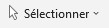
- Commande
Sélectionner tout
